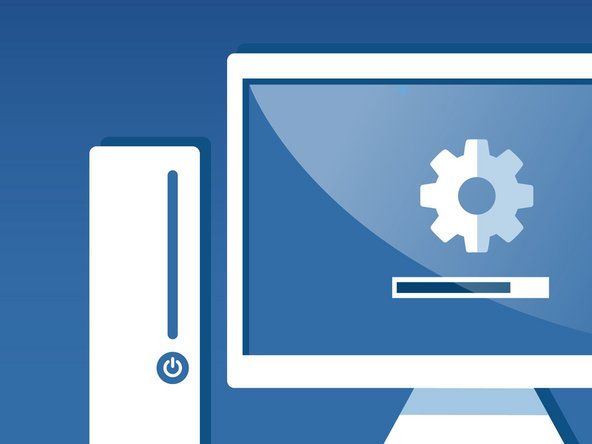Toshiba Satellite L15W-B1208X

Jawapan: 61
Dihantar: 12/04/2017
Saya mempunyai Toshiba Satellite L15W-B1302. Saya tidak dapat memulakan komputer saya. Ia mengatakan Fail: EFI MICROSOFT BOOT BCP. Kod ralat: Oxc000014c. Saya memerlukan cakera pemulihan atau USB. Tetapi saya tidak memilikinya. Bagaimana membetulkan komputer saya?
2 Jawapan
 | Rep: 45.9k |
Anda memerlukan komputer kedua untuk membuat cakera USB yang boleh di-boot.
Untuk windows 7 gunakan pautan ini.
https: //www.microsoft.com/en-us/software ...
Untuk windows 10 gunakan pautan ini.
https: //www.microsoft.com/en-us/software ...
 | Rep: 949 |
Skrin ralat 0xc000014C semasa permulaan
Mesej ralat Maklumat Alternatif. PC anda mungkin akan memaparkan 'Info: Kesalahan berlaku semasa cuba membaca data konfigurasi boot.' dengan Fail: sebagai ' Boot BCD', tetapi pengguna melaporkan yang lain, seperti:
Fail: Windows system32 config sistem
Maklumat: Windows gagal dimuat kerana fail pendaftaran sistem hilang atau rosak
Maklumat: Data Konfigurasi Boot untuk PC anda hilang atau mengandungi ralat
Skrin ralat 0xc000014C
Windows gagal dimulakan. Perubahan perkakasan atau perisian baru-baru ini mungkin menjadi penyebabnya. Untuk menyelesaikan masalah:
1. Masukkan cakera pemasangan Windows anda dan mulakan semula komputer anda.
2. Pilih tetapan bahasa anda, dan kemudian klik 'Next'.
3. Klik 'Baiki komputer anda.'
Sekiranya anda tidak mempunyai cakera ini, hubungi pentadbir sistem atau pengeluar komputer anda untuk mendapatkan bantuan
Fail: Boot BCD
Status: 0xc000014C
Maklumat: Berlaku ralat semasa cuba membaca data konfigurasi but.
Mesej maklumat Windows 8/10 kelihatan seperti ini:
Persekitaran Pemulihan Windows
PC anda perlu diperbaiki
Data konfigurasi Boot untuk PC anda hilang atau mengandungi ralat.
Fail: Boot BCD
Kod ralat: 0x000014c
Anda perlu menggunakan alat pemulihan pada media pemasangan anda. Sekiranya anda tidak mempunyai media pemasangan (seperti cakera atau peranti USB), hubungi pentadbir sistem anda atau pengeluar PC.
Punca Ralat ini
Kesalahan ini diketahui berlaku akibat salah satu atau lebih perkara berikut:
Sebab 1: BCD hilang atau rosak
Salah satu penyebab ralat yang paling biasa adalah BCD yang hilang atau rosak. Itu boleh berlaku kerana kesalahan menulis cakera, pemadaman kuasa, virus sektor boot, atau kesalahan yang dibuat semasa mengkonfigurasi BCD secara manual.
Sebab 2: Integriti sistem fail terganggu
Atas sebab yang sama, sistem fail itu sendiri boleh menjadi rosak atau rosak. Itu berlaku lebih kerap jika seseorang mematikan PC semasa berada di tengah-tengah menulis data penting ke sektor boot.
kepala cetak nampaknya tidak ada
Sebab 3: Fail sistem rosak
Fail sistem juga boleh menjadi rosak atau rosak kerana alasan yang sama.
Memperbaiki '0xc000014C' pada Windows
Diperlukan CD / DVD Persediaan Windows!
Sebilangan penyelesaian di bawah memerlukan penggunaan CD atau DVD persediaan Microsoft Windows. Sekiranya PC anda tidak disertakan dengan cakera pemasangan Windows atau jika anda tidak lagi mempunyai media persediaan Windows, anda boleh menggunakan Easy Recovery Essentials untuk Windows sebagai gantinya. EasyRE secara automatik akan mencari dan menyelesaikan banyak masalah, dan juga dapat digunakan untuk menyelesaikan masalah ini dengan petunjuk di bawah.
Betulkan # 1: Bina semula BCD melalui Keperluan Pemulihan Mudah
Fungsi pembaikan sistem automatik sekali klik Easy Recovery Essentials merangkumi pembaikan dan pembinaan semula BCD sepenuhnya untuk menyelesaikan ralat '0xc000000f', walaupun dalam kes di mana Windows tidak dapat boot kerana kesalahan tersebut.
Komponen pembaikan but automatik dari EasyRE akan menangani semua masalah yang berkaitan dengan BCD, memperbaiki BCD atau membuatnya semula dari awal dengan menggunakan pengekodan dan jalan yang betul untuk partisi yang enggan memuat dengan betul.
Keperluan Pemulihan Mudah dapat menyelesaikan banyak kesalahan seperti ini secara automatik menggunakan pilihan Pembaikan Automatik terbina dalam. EasyRE kini tersedia untuk Windows XP, Vista, 7 dan 8 dan boleh dimuat turun dan dibuat di mana-mana PC.
1. Muat turun Keperluan Pemulihan Mudah. Pastikan anda memperhatikan versi Windows anda (XP, Vista, 7 atau 8) sebelum anda memuat turun EasyRE. Panduan ini dapat membantu anda mengenal pasti versi Windows yang telah anda pasang.
2. Bakar gambar. Ikuti arahan ini mengenai cara membakar imej ISO yang boleh di-boot dengan berhati-hati, kerana membuat CD yang dapat di-boot boleh menjadi sukar! Sebagai alternatif, arahan ini menerangkan cara membuat stik / pemacu USB pemulihan EasyRE yang dapat di boot.
3. Boot PC anda dari CD atau USB Easy Recovery Essentials yang anda buat.
4. Setelah EasyRE dijalankan, pilih pilihan 'Pembaikan Automatik' dan klik Teruskan dan Pilih 'Pembaikan Automatik' dalam Keperluan Pemulihan Mudah
5. Setelah EasyRE mengimbas pemacu komputer anda, kenal pasti dan pilih huruf pemacu untuk pemasangan Windows anda dari senarai, dan kemudian klik pada butang Pembaikan Automatik untuk memulakan. Pilih pemacu yang berkaitan dengan pemasangan Windows yang ingin anda perbaiki.
6. Keperluan Pemulihan Mudah akan mula menganalisis pemacu yang dipilih untuk masalah. EasyRE akan menguji dan berusaha memperbaiki kesalahan secara automatik dengan disk, partition, bootsector, filesystem, bootloader, dan registry. Tidak perlu campur tangan, kerana pembaikan EasyRE sepenuhnya automatik:
Easy Recovery Essentials mencari kesilapan dan membuat pembetulan pada pemasangan Windows yang dipilih.
7. Setelah proses selesai, EasyRE akan melaporkan penemuannya. Klik pada butang Restart untuk menghidupkan semula PC anda dan menguji perubahannya.
8. Kesalahan '0xc000014C' kini harus diperbaiki ketika PC anda mula dimuat: Windows, boot berjaya.
Ini dari sini ...... https://neosmart.net/wiki/0xc000014c/
Kiyoshi Tanaka